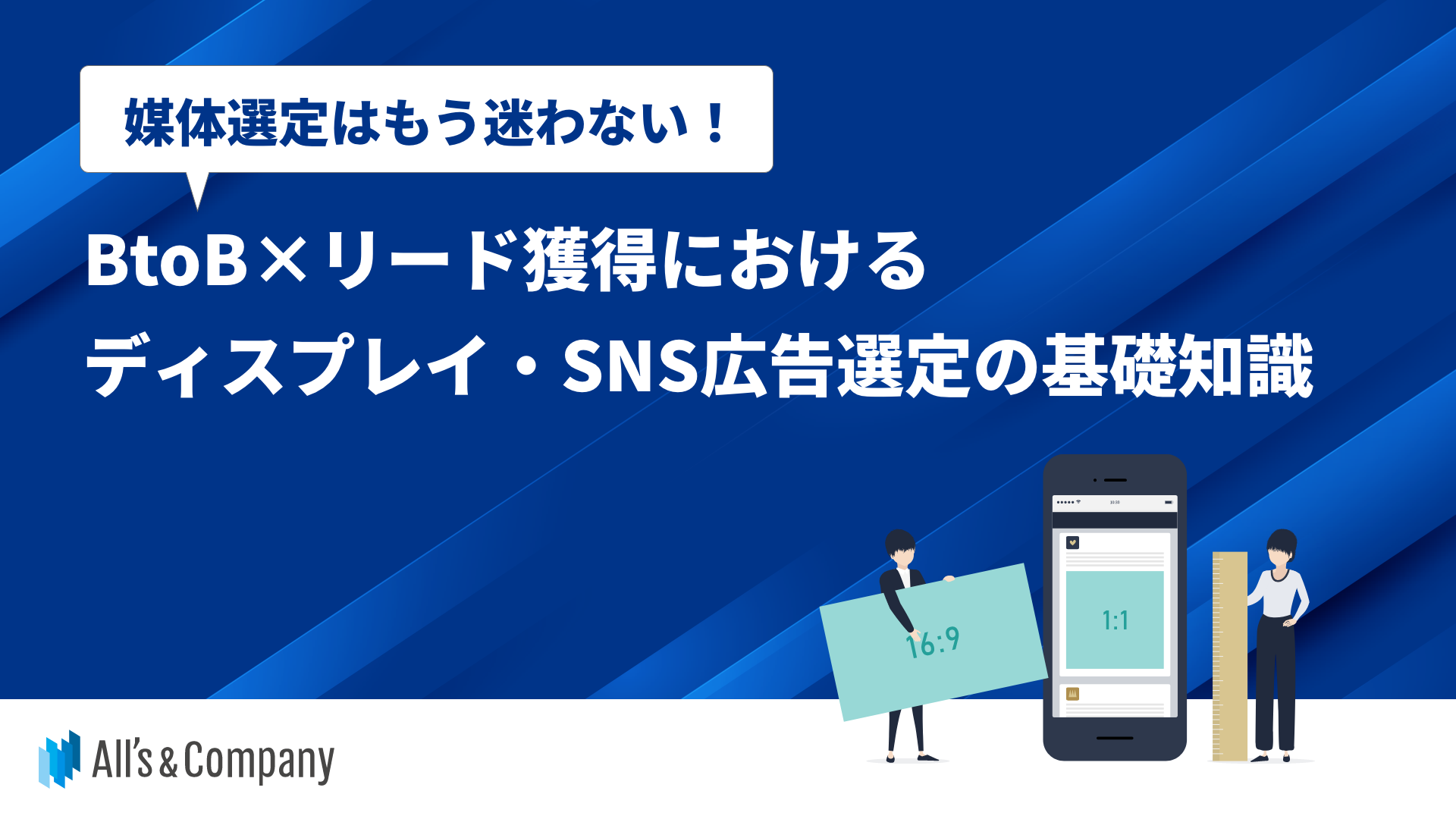HubSpotを使ってMeta広告のコンバージョンAPIを実装する手順を解説
Cookieの制限によってコンバージョンの計測が困難になるケースが増えていますが、Meta広告では従来のピクセルイベントを利用した計測方法に代わり、Cookieに依存せずコンバージョンを計測するコンバージョンAPI(CAPI)という仕組みが提供されています。
CAPIを導入する方法はいくつかありますが、本記事ではCRMツール「HubSpot」を活用して簡単に実装する方法を解説します。
>>「BtoB事業特化型の広告運用支援サービス」について詳しく見る<<
目次
コンバージョンAPI(CAPI)とは

これまで広告の効果計測では、Cookieを使用することで広告の表示回数やクリック率、コンバージョン率などのデータを収集しており、Meta広告においてもCookieを活用してピクセルタグをMetaの広告サーバーに送ることでコンバージョンを計測していました。
しかし、近年のプライバシー規制強化に伴い、Cookieの使用が制限されるようになり、従来の計測方法によるデータ収集が難しくなってきています。
Cookieを使用したデータ収集が困難になることによって、コンバージョンデータに欠損が生じる恐れがあり、コンバージョンデータの欠損が生じると、計測できるコンバージョン数が減るだけでなく、自動入札に使われるシグナルが少なくなり、媒体の機械学習が上手く回らない可能性が出てきます。
そうした状況への対応策のひとつとして開発されたのが「コンバージョンAPI(CAPI)」です。
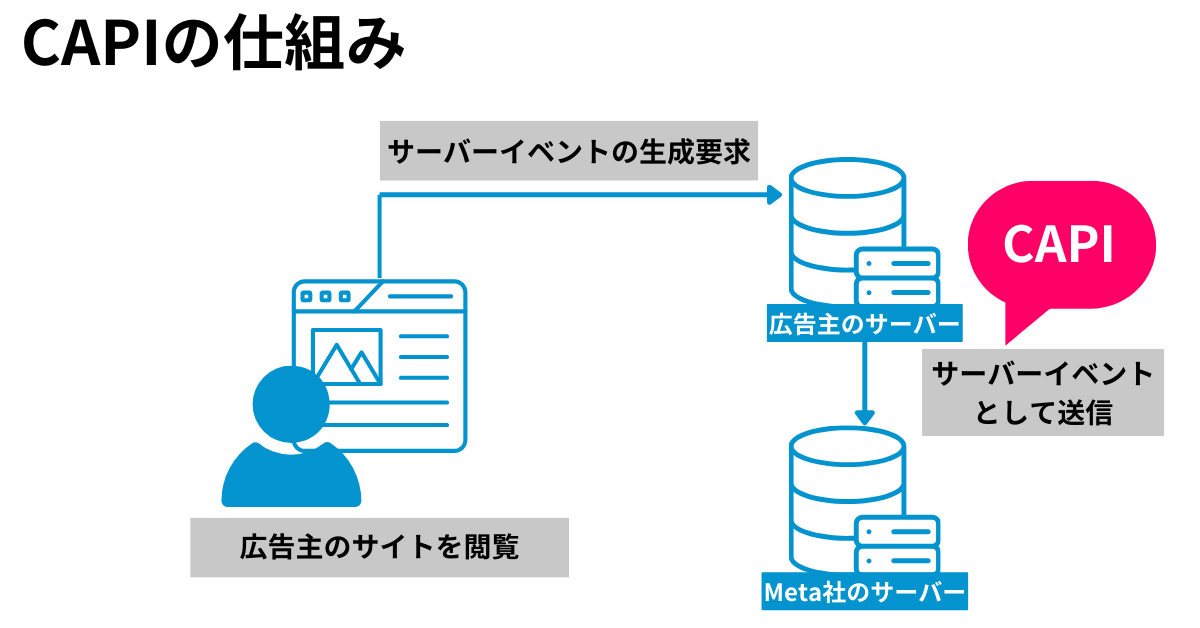
Metaが提供するコンバージョンAPI(CAPI)とは、Cookieに代わり、広告主のクライアントサーバーから直接Meta広告サーバーにイベントデータ(=コンバージョン)を送信する仕組みであり、これによりブラウザやデバイスの影響を受けずに、ユーザー行動の追跡が可能となります。
コンバージョンAPI(CAPI)を導入することで、Cookieが制限されてもコンバージョンを正確に計測することができ、広告効果の計測や媒体の機械学習を最適化させることができます。
参考:Metaビジネスヘルプセンター「コンバージョンAPIについて」
コンバージョンAPI(CAPI)の実装手順
Meta広告はコンバージョンAPI(CAPI)を実装する手段を複数用意しています。
今回はHubSpotを使用している場合に簡単に実装できる「HubSpotのパートナー連携」を使った実装手順を解説します。
※HubSpotでのパートナー連携は、Marketing Hubの Professional または Enterpriseプランの契約が必要です。
参考:Metaビジネスヘルプセンター「コンバージョンAPIの設定方法を比較する」
1.HubSpotにMeta広告アカウントを接続する
実装前に、HubSpot、Meta広告それぞれのアカウントで接続に必要な権限が付与されているか確認しましょう。
<接続に必要な権限>
- 【HubSpot】マーケティングツール>[広告]ツールの公開権限
- 【Meta広告】Metaビジネスマネージャー>広告アカウントの管理者権限
権限が確認できたら、接続を進めていきます。
<HubSpotにMeta広告アカウントを接続する手順>
1.左側のサイドバーメニューから[マーケティング]>[広告]を選択
2.ページ上部のナビゲーションメニューから[⚙](設定アイコン)を選択
3.[広告アカウント]タブをクリックし、右上の[アカウントを接続]を選択

4.ダイアログボックスで[Facebook]を選択
5.Facebookのログイン画面がポップアップされます
【Metaでの操作】
6.Facebookアカウントにログイン。この時、接続したい広告アカウントの管理者権限のあるアカウントでログインしてください。
7.権限を確認し、[続ける]をクリック
※Meta広告アカウントをHubSpotに接続するためには、表示されるすべての権限が必要です
【HubSpotでの操作】
8.HubSpotに接続したいFacebook広告アカウントのチェックボックスを選択し、左下の[接続]をクリック
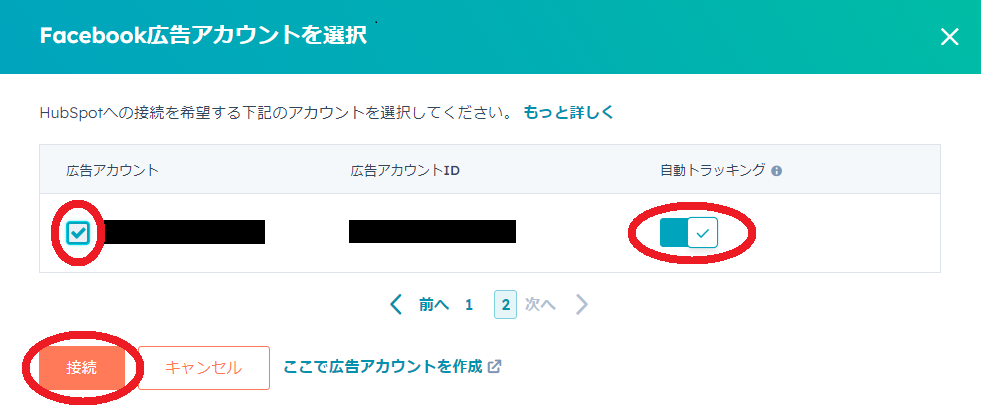
9.HubSpotでの広告トラッキングを有効にする場合は、自動トラッキングのスイッチをオンにしたままにしてください。他のパラメータとは干渉しないため、特段事情がない場合にはオンにすることをおすすめします。
これでHubSpotにMeta広告アカウントが接続されました。
2.Metaピクセルを追加する
MetaピクセルをHubSpotに追加し、HubSpotからMeta広告のコンバージョンAPIにデータを同期させると、コンバージョンAPIの実装が完了します。
<Metaピクセルを追加する手順>
【HubSpotでの操作】
1.左側のサイドバーメニューから[マーケティング]>[広告]を選択
2.ページ上部のナビゲーションメニューから[⚙](設定アイコン)を選択
3.[ピクセル]タブをクリックし、右上の[ピクセルを追加]を選択

4.ダイアログボックスで[Facebook]を選択
5.ドロップダウンメニュー[ピクセルを選択]をクリックし、追加したいピクセルを選択
6.[ピクセルを追加]をクリック
これでHubSpotにMetaピクセルが追加されました。
3.HubSpotからMeta広告のコンバージョンAPIにデータを同期させる
Metaピクセルの「HubSpotからFacebookのコンバージョンAPIに直接データを同期」をオンにすると、コンバージョンAPIの実装が完了します。
HubSpotからMeta広告のコンバージョンAPIにデータを同期する手順は以下となります。
【HubSpotでの操作】
1.「HubSpotからFacebookのコンバージョンAPIに直接データを同期」をオンにする
【Meta広告での操作】
2.表示されたポップアップウィンドウで[Facebookに移動して続行]をクリック
3.Facebookアカウントにログイン。この時、接続したい広告アカウントの管理者権限のあるアカウントでログインしてください。
4.Facebookアカウントにログイン後、[(ユーザー名)として続ける]をクリック
5.付与されるアクセス許可を確認し、[次へ]をクリック
6.ビジネスポートフォリオ、広告アカウント、Metaピクセルをそれぞれ選択し、[次へ]をクリック
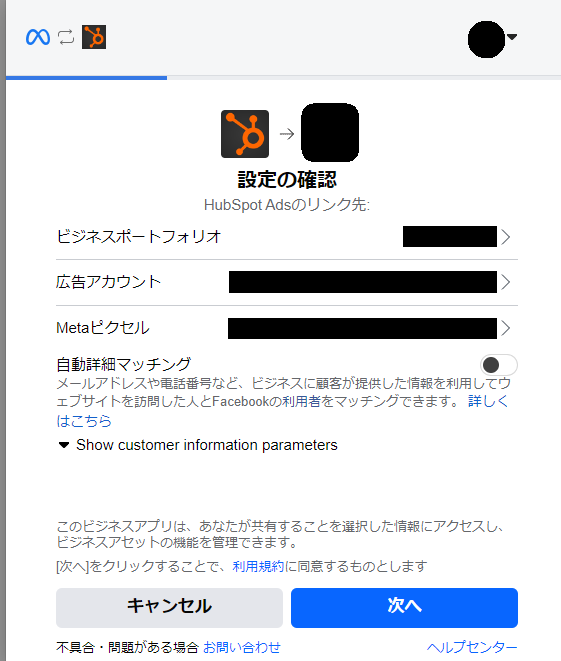
💡 ウェブサイト訪問者とFacebookユーザーとのマッチングを強化するために、[自動詳細マッチング]スイッチをクリックしてオンに切り替えることができます。高度なマッチングがどのように機能するかについては、Facebookのヘルプセンターをご覧ください。
また、Facebookに送信する訪問者のプロパティーを制御することができます。
「顧客情報パラメーターを表示」をクリックするとメニューが表示されるので、Facebookに送信可能なプロパティーを確認し、関連付けプロパティーをクリックしてスイッチのオン・オフを切り替えます。
7.「ビジネス拡張機能の管理」 権限がHubSpotに付与されることを確認し、[次へ]をクリック
8.接続処理が完了したら、[完了]をクリック
【HubSpotでの操作】
9.ピクセルの編集画面に戻り、「共有する訪問者データを選択」のドロップダウンメニューをクリック
10.Facebookに送信する追加パラメーターの横にあるチェックボックスを選択
11.[ユーザーエージェント]、[アクションソース]、[イベントソースURL]は必須
12.ウェブサイトでのCookie管理方法に応じて、プライバシーと同意のラジオボタンを選択
13.ピクセルの追加またはピクセルを更新をクリック
これでMeta広告のコンバージョンAPI(CAPI)が有効化され、実装が完了しました。
4.Meta広告の管理画面でコンバージョンAPI経由でイベントを受信しているか確認する
実装が完了したら、コンバージョンAPI(CAPI)経由でイベントを受信できているかを確認しましょう。
Meta広告のイベントマネージャーにてテスト機能が用意されているので、以下の記事を参考にテストを実行できます。
正しく実装がなされていて、サーバーイベントを受信できていることを確認してください。
参考:Metaビジネスヘルプセンター「イベントのテストツールを使ってサーバーイベントをテストする」
まとめ
上記の手順でHubSpotのパートナー連携を利用してコンバージョンAPI(CAPI)を実装することができます。
コンバージョンAPI(CAPI)を実装しないと広告の費用対効果が悪化する可能性があるとわかっていても、技術的な理由で実装できていないケースもあるかと思います。
HubSpotを活用している場合は、コーディング不要でMeta広告のコンバージョンAPI(CAPI)が実装できますのでぜひお試しください。
オーリーズでは、BtoB特化型のマーケティング支援サービスを提供しています
オーリーズは、BtoB業界に特化した広告運用代行サービスを提供している広告代理店です。
広告運用に縛られず、クリエイティブ制作、インサイドセールス代行、MAツールの導入・活用、展示会の企画など、施策横断で全体ROIの最大化を実現します。
商談数の伸び悩み、商談単価の改善で課題感をお持ちの場合はぜひオーリーズにご相談ください。
広告運用、インサイドセールス、Salesforce構築・活用推進の支援、WEBサイト制作など、BtoB事業者の課題解決に役立つ情報をお届けします。